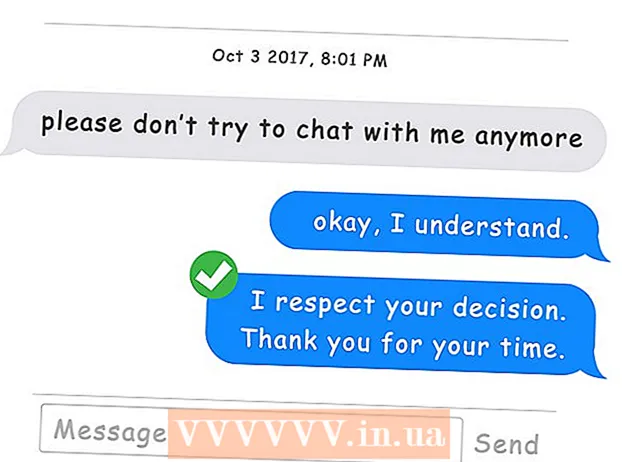Avtor:
Eugene Taylor
Datum Ustvarjanja:
8 Avgust 2021
Datum Posodobitve:
22 Junij 2024

Vsebina
- Stopati
- 1. del od 4: Prijava v Google
- 2. del od 4: Izberite številko Google Voice
- Del 3 od 4: Preusmeritev Googlovih glasovnih klicev
- 4. del od 4: Nastavitve številke Google Voice
- Nujnosti
Google Voice je brezplačna storitev, ki ljudem omogoča, da pokličejo lokalno številko za storitve telefonije in glasovne pošte. Številko Google Voice lahko povežete s svojo mobilno in / ali stacionarno številko, tako da lahko prejemate klice v vseh svojih napravah in enostavno preusmerite klice na prepis glasovne pošte, če niste na voljo. Sledite tem navodilom, da dobite številko Google Voice in začnete uporabljati svoj račun.
Stopati
1. del od 4: Prijava v Google
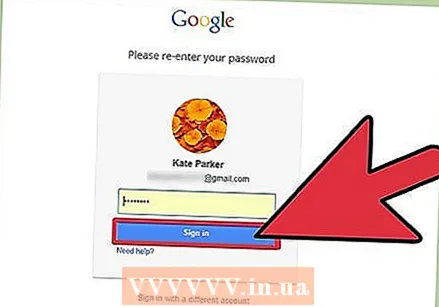 Pojdite na www.Google.com/voice. Prijavite se s svojim Google Računom. Vsi Googlovi izdelki so zdaj integrirani, zato lahko uporabljate isto uporabniško ime in geslo kot za Gmail.
Pojdite na www.Google.com/voice. Prijavite se s svojim Google Računom. Vsi Googlovi izdelki so zdaj integrirani, zato lahko uporabljate isto uporabniško ime in geslo kot za Gmail. - Če še ne uporabljate Googlovih izdelkov, boste morali ustvariti Google Račun. Pojdite na accounts.google.com/NewAccount, vnesite svoje podatke in se prijavite.
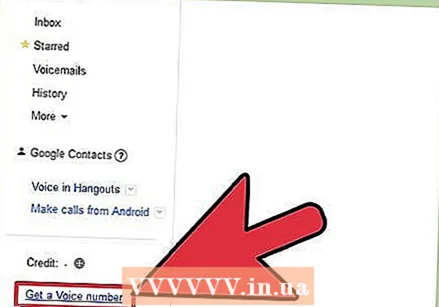 Počakajte na spustni meni »Ustvari svojo številko Google Voice« na spletnem mestu Google.com/voice.
Počakajte na spustni meni »Ustvari svojo številko Google Voice« na spletnem mestu Google.com/voice.- Če se spustni meni ne prikaže, kliknite povezavo »Ustvari številko Google Voice« na levi strani.
2. del od 4: Izberite številko Google Voice
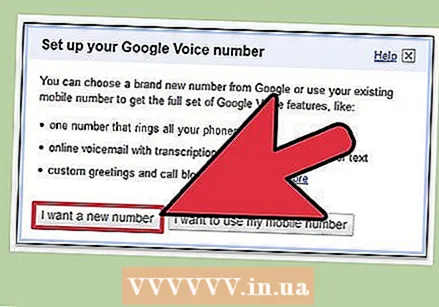 Na prvem izbirnem zaslonu kliknite gumb "Želim novo številko".
Na prvem izbirnem zaslonu kliknite gumb "Želim novo številko".- Lahko ustvarite račun Google Voice s svojo mobilno številko, vendar vam to ne bo omogočilo uporabe vseh možnosti Google Voice. Številko Google Voice lahko vedno uporabite skupaj s številko mobilnega telefona.
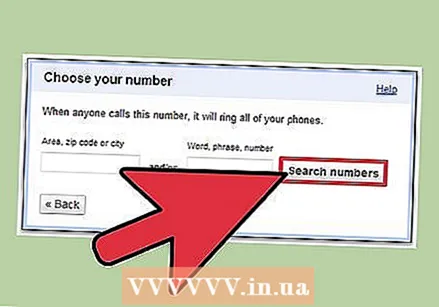 Vnesite svojo poštno številko in poiščite lokalno številko. Kliknite "Naprej".
Vnesite svojo poštno številko in poiščite lokalno številko. Kliknite "Naprej". - Če telefonske številke niso na voljo, vnesite bližnjo poštno številko. Nekatera večja metropolitanska območja nimajo na voljo lokalnih številk.
- Če ustvarite račun Google Voice za brezplačne klice v ZDA ali Kanadi, lahko v poštni številki izberete telefonsko številko, kjer živi večina vaših prijateljev ali družine. Uporabniki fiksnih telefonov lahko brezplačno pokličejo na vašo številko Google Voice in klic bo prispel na vaš mobilni telefon.
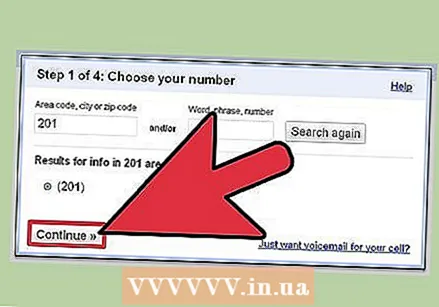 Po iskanju poštne številke z razpoložljivimi številkami izberite svojo številko s seznama številk. Kliknite krog poleg številke in izberite "Nadaljuj".
Po iskanju poštne številke z razpoložljivimi številkami izberite svojo številko s seznama številk. Kliknite krog poleg številke in izberite "Nadaljuj". - Zavedajte se, da boste morali plačati, če želite pozneje spremeniti svojo številko, zato dobro premislite pri klicanju.
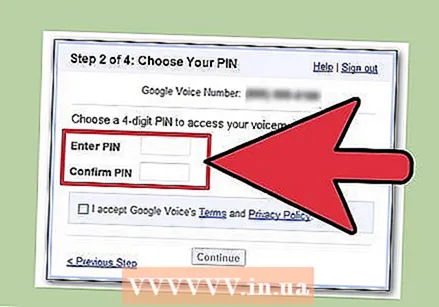 Vnesite osebno identifikacijsko številko (pin) za dostop do svoje telefonske številke. Nekje zapišite številko ali pazite, da je ne pozabite.
Vnesite osebno identifikacijsko številko (pin) za dostop do svoje telefonske številke. Nekje zapišite številko ali pazite, da je ne pozabite.
Del 3 od 4: Preusmeritev Googlovih glasovnih klicev
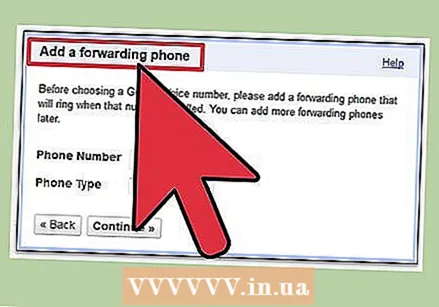 Poiščite izbirni zaslon, ki zahteva, da v svoj račun dodate številko za posredovanje. Kasneje lahko nastavite več številk, vendar vam bo to omogočilo povezavo z vašimi računi.
Poiščite izbirni zaslon, ki zahteva, da v svoj račun dodate številko za posredovanje. Kasneje lahko nastavite več številk, vendar vam bo to omogočilo povezavo z vašimi računi. 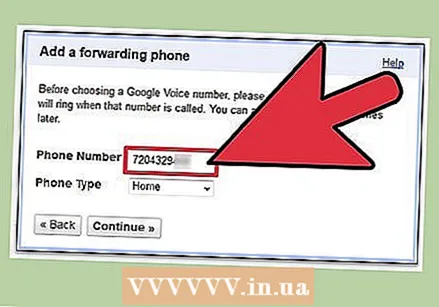 Vnesite želeno številko. Izberite, za kakšen telefon gre.
Vnesite želeno številko. Izberite, za kakšen telefon gre. 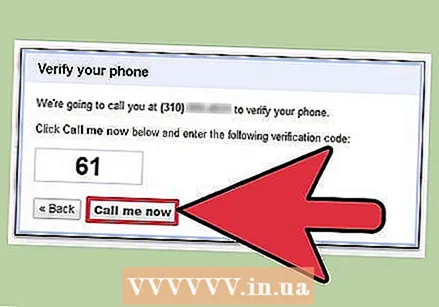 Poiščite potrditveno številko na naslednjem izbirnem zaslonu. Za preverjanje kliknite gumb »Pokliči me zdaj«. Prepričajte se, da je vaš drugi telefon v bližini, da boste lahko nanj odgovorili.
Poiščite potrditveno številko na naslednjem izbirnem zaslonu. Za preverjanje kliknite gumb »Pokliči me zdaj«. Prepričajte se, da je vaš drugi telefon v bližini, da boste lahko nanj odgovorili. - S to potrditvijo je Google Voice lahko prepričan, da je telefon, na katerega posredujete, vaš.
 Dvigni telefon. Ko boste pozvani, vnesite potrditveno številko.
Dvigni telefon. Ko boste pozvani, vnesite potrditveno številko. 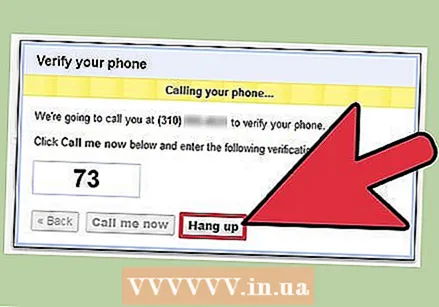 Za nastavitev osebnega sporočila v odzivniku izpolnite naslednje izbirne zaslone. Ena največjih prednosti storitve Google Voice je, da ponuja digitalno glasovno pošto s prepisom, tako da lahko v svoj Gmail račun prejemate sporočila v odzivniku.
Za nastavitev osebnega sporočila v odzivniku izpolnite naslednje izbirne zaslone. Ena največjih prednosti storitve Google Voice je, da ponuja digitalno glasovno pošto s prepisom, tako da lahko v svoj Gmail račun prejemate sporočila v odzivniku.
4. del od 4: Nastavitve številke Google Voice
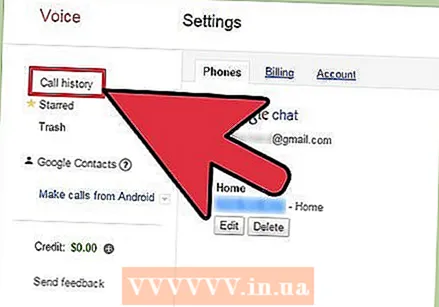 Vrnite se na Google.com/Voice in si oglejte zgodovino računa.
Vrnite se na Google.com/Voice in si oglejte zgodovino računa.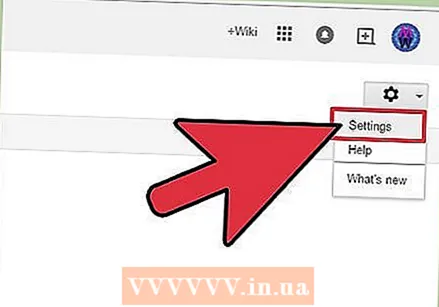 Spremenite nastavitve s klikom na ikono zobnika v zgornjem desnem kotu strani.
Spremenite nastavitve s klikom na ikono zobnika v zgornjem desnem kotu strani.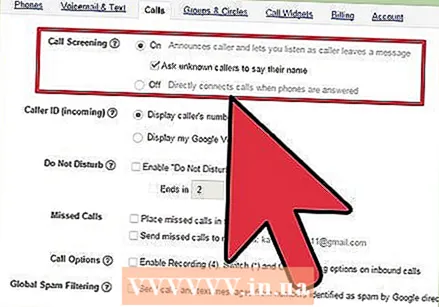 Izklopite pregledovanje klicev. Shranite spremembe.
Izklopite pregledovanje klicev. Shranite spremembe. - Pregled klicev zahteva, da ljudje, ki vas pokličejo, povejo svoje ime. Pove jim tudi, da uporabljajo Google Voice. Večina uporabnikov storitve Google Voice raje dela s preglednim sistemom, v katerem uporabniki ne vedo, da je sestavljen iz storitve Google Voice.
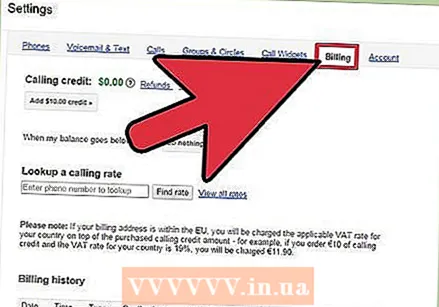 Na kartici "Plačilo" dodajte podatke o kreditni kartici. To je potrebno le, če želite opravljati poceni mednarodne klice. Pred klicem si lahko ogledate cene klicev v tujino.
Na kartici "Plačilo" dodajte podatke o kreditni kartici. To je potrebno le, če želite opravljati poceni mednarodne klice. Pred klicem si lahko ogledate cene klicev v tujino. 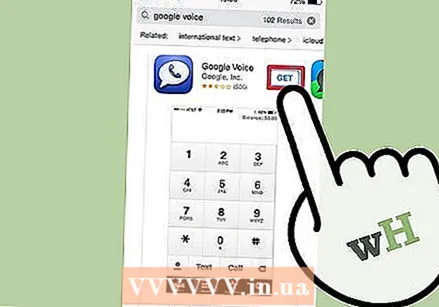 Če uporabljate Android, Blackberry ali iPhone, na pametni telefon prenesite aplikacijo Google Voice. Če uporabljate aplikacijo, lahko preprosto pokličete, pošljete sporočila SMS in si ogledate zgodovino v telefonu s številke Google Voice.
Če uporabljate Android, Blackberry ali iPhone, na pametni telefon prenesite aplikacijo Google Voice. Če uporabljate aplikacijo, lahko preprosto pokličete, pošljete sporočila SMS in si ogledate zgodovino v telefonu s številke Google Voice. 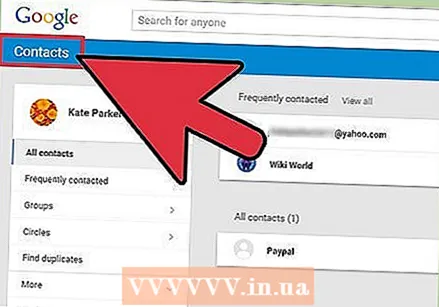 Naložite svoje stike z Google Stiki. Stike lahko tudi uvozite iz telefona ali drugih virov.
Naložite svoje stike z Google Stiki. Stike lahko tudi uvozite iz telefona ali drugih virov. 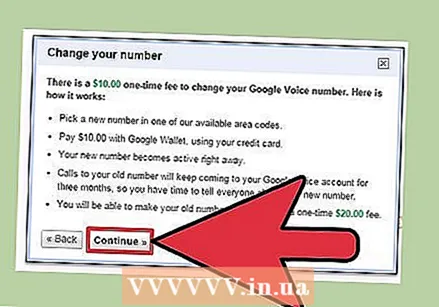 Za spremembo številke Google Voice plačajte deset evrov. Če se premaknete, bodo za ta znesek preneseni vaša zgodovina in stiki. Vaša stara številka se bo hranila tudi še tri mesece, kar vam bo omogočilo, da nove podatke prenesete med svoje stike.
Za spremembo številke Google Voice plačajte deset evrov. Če se premaknete, bodo za ta znesek preneseni vaša zgodovina in stiki. Vaša stara številka se bo hranila tudi še tri mesece, kar vam bo omogočilo, da nove podatke prenesete med svoje stike.
Nujnosti
- Google Račun
- Lokalna poštna številka
- Mobilni / stacionarni telefon za posredovanje
- Aplikacija Google Voice
- Podatki o kreditni kartici (neobvezno)
- Google Stiki